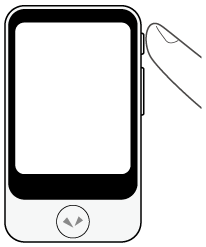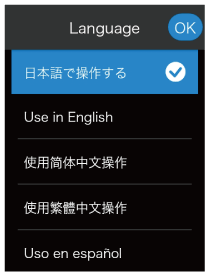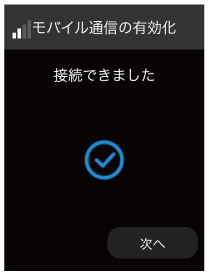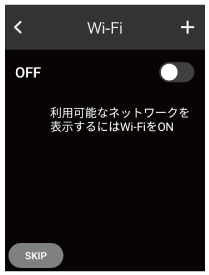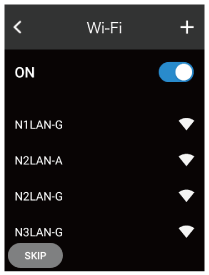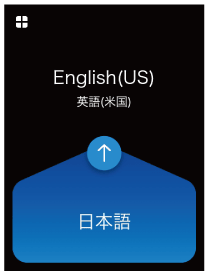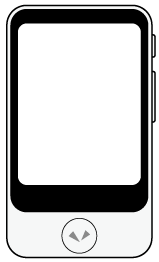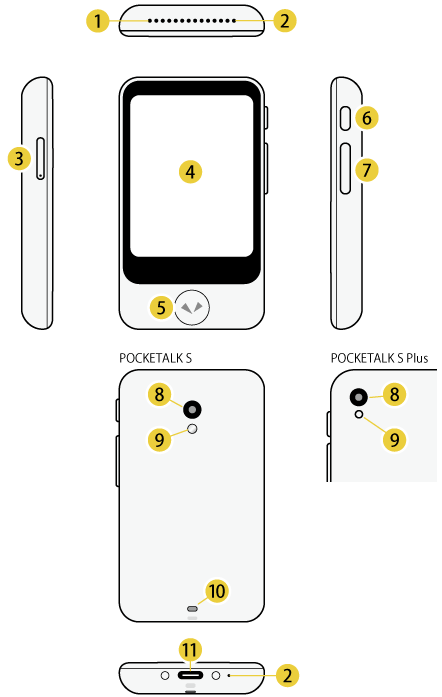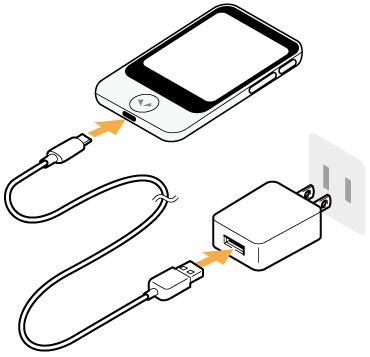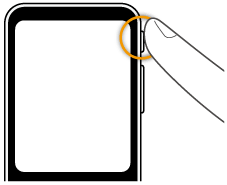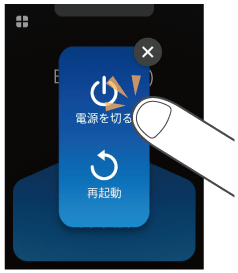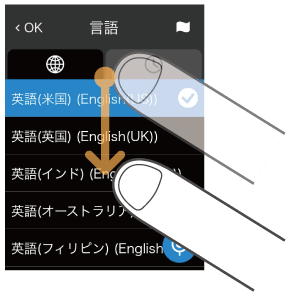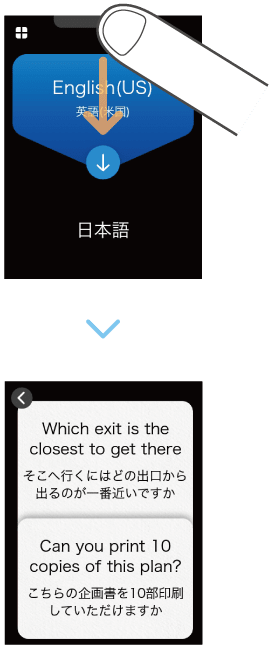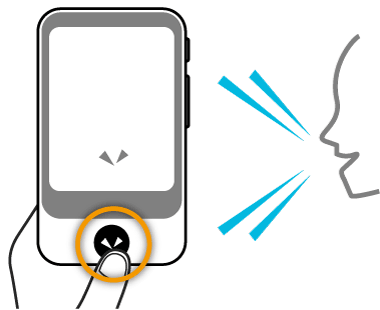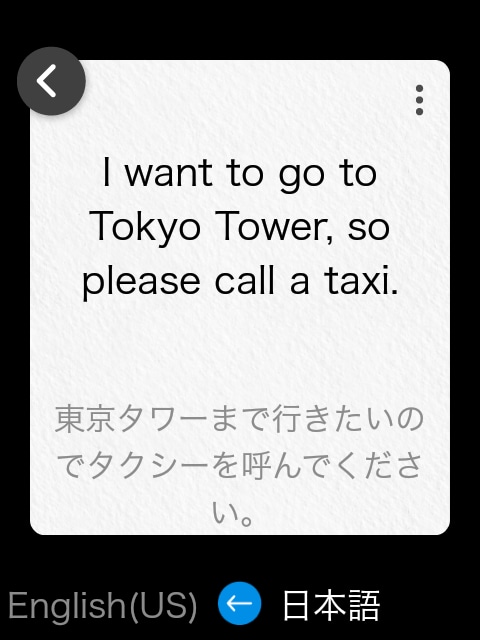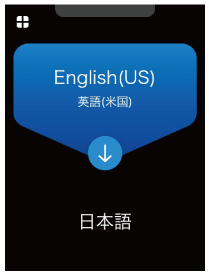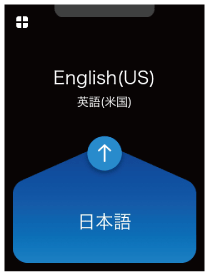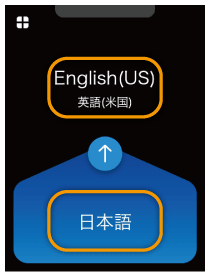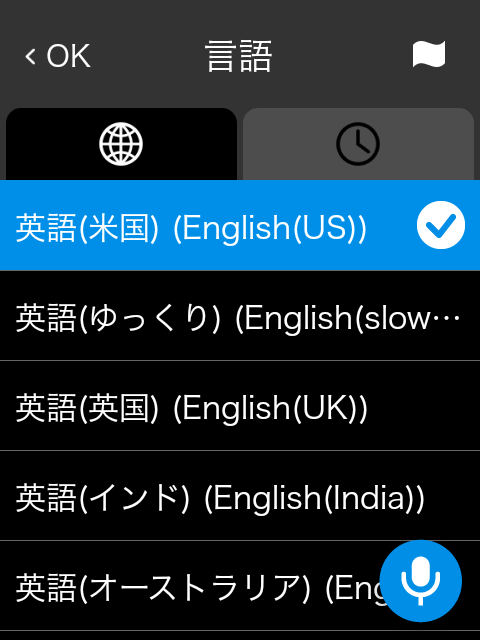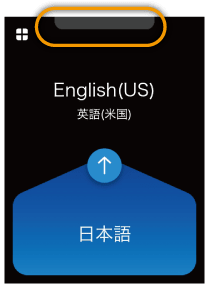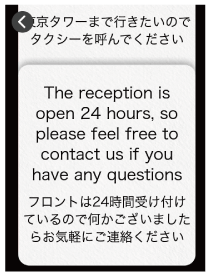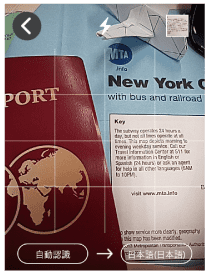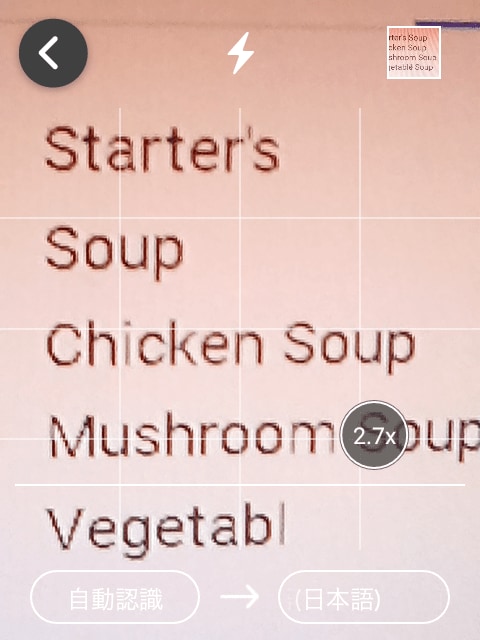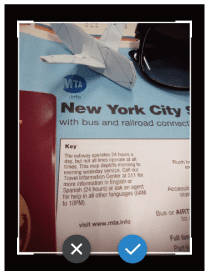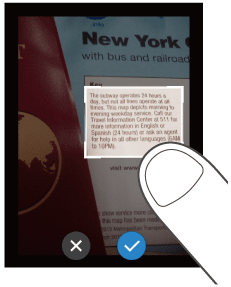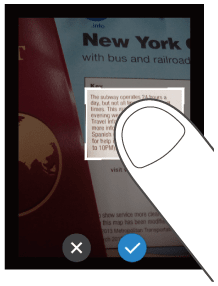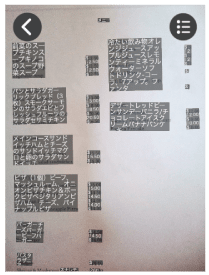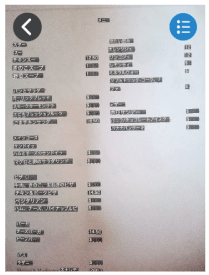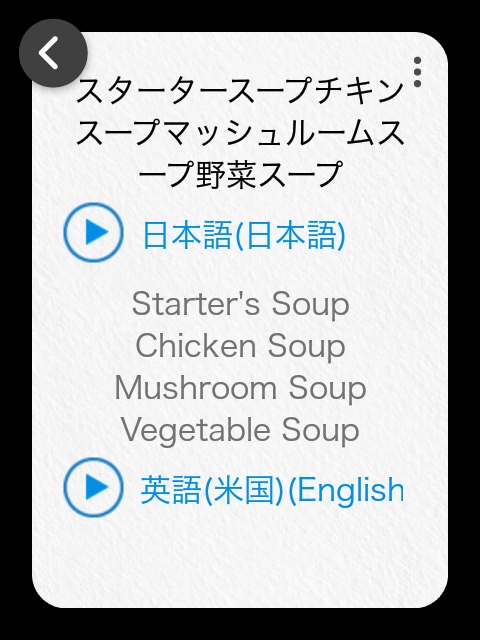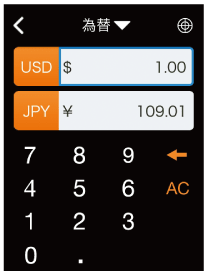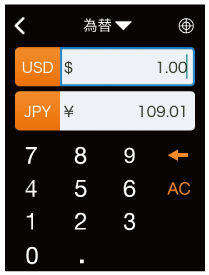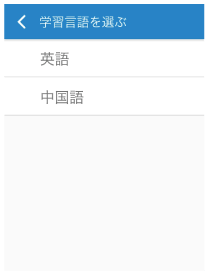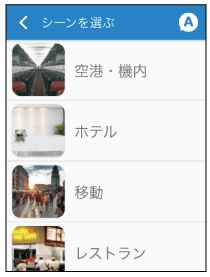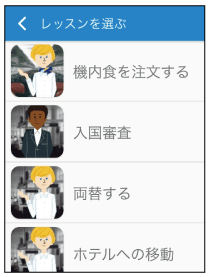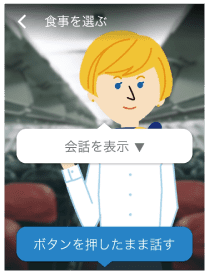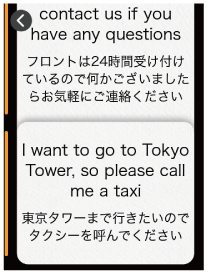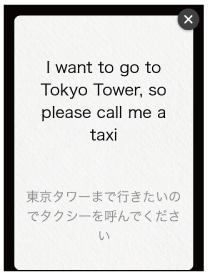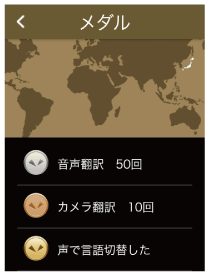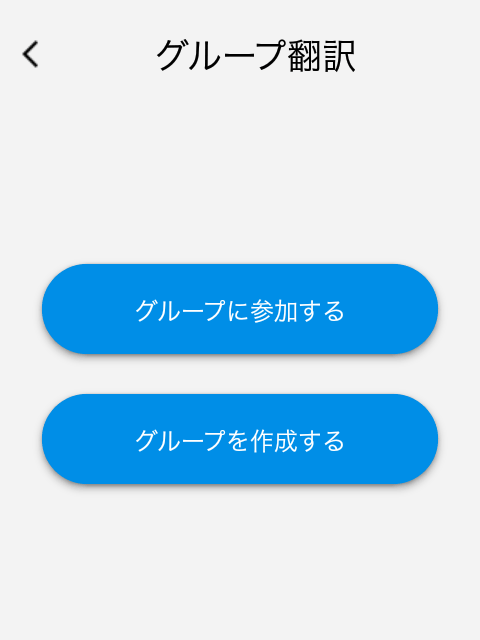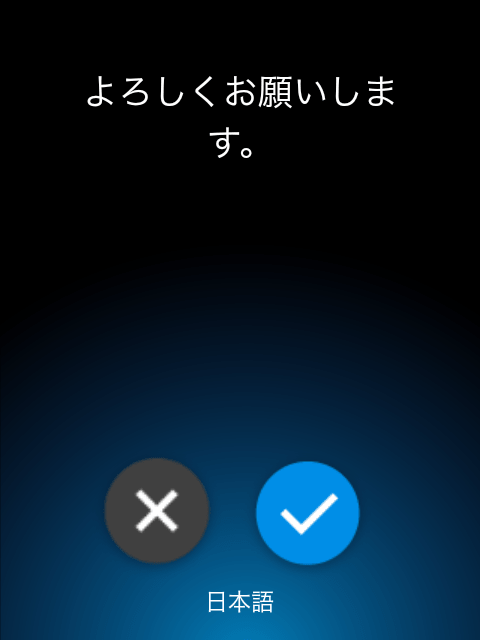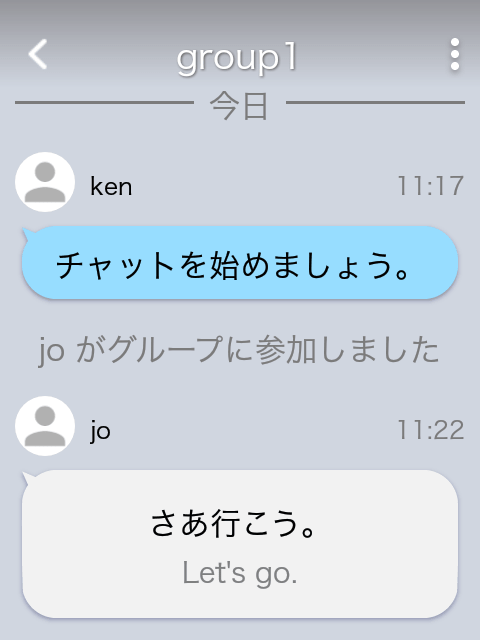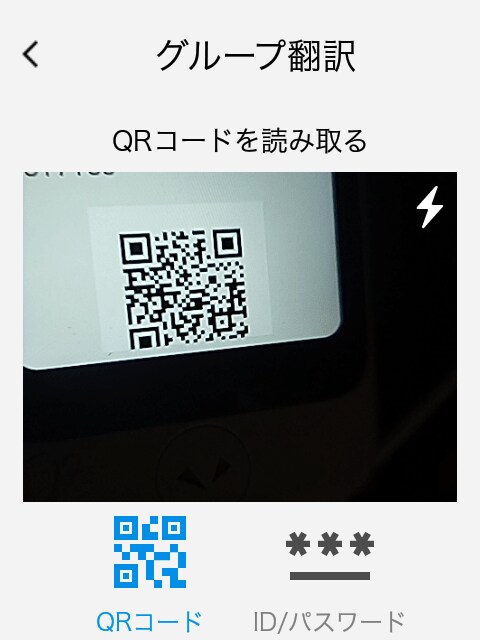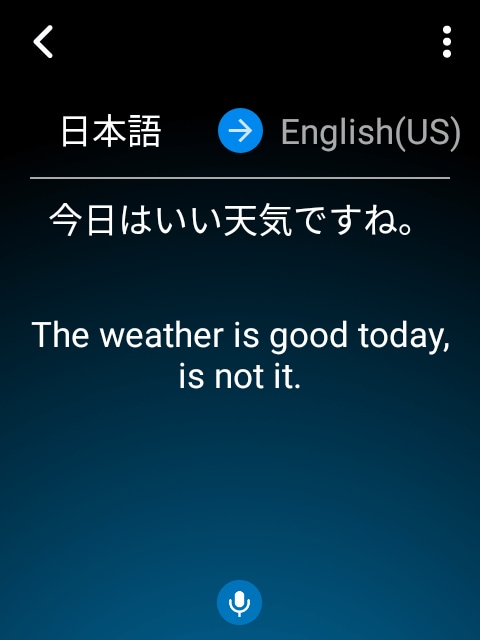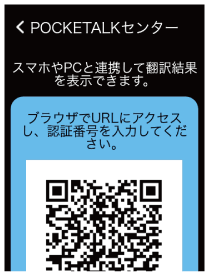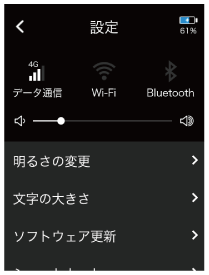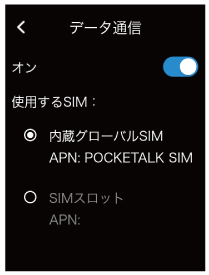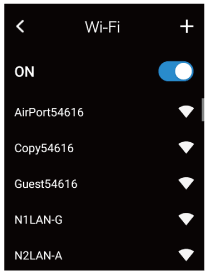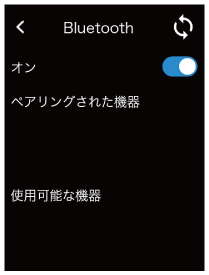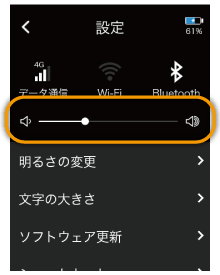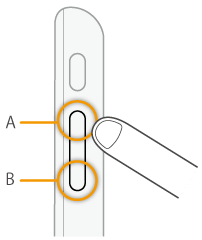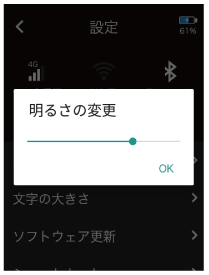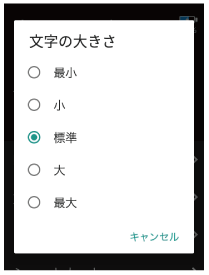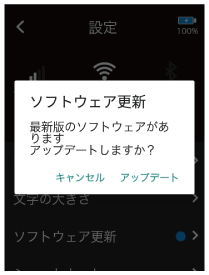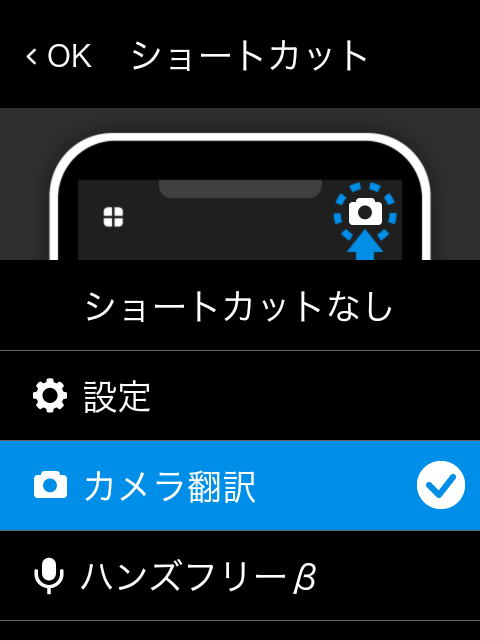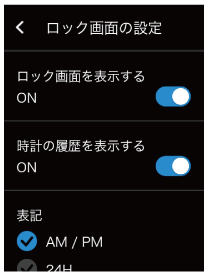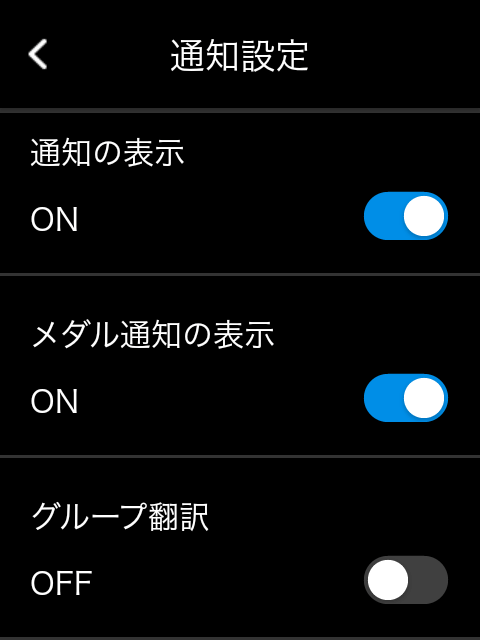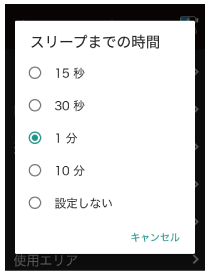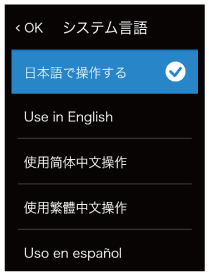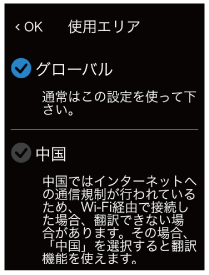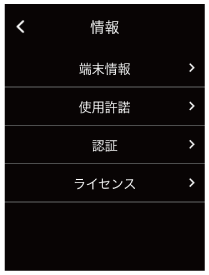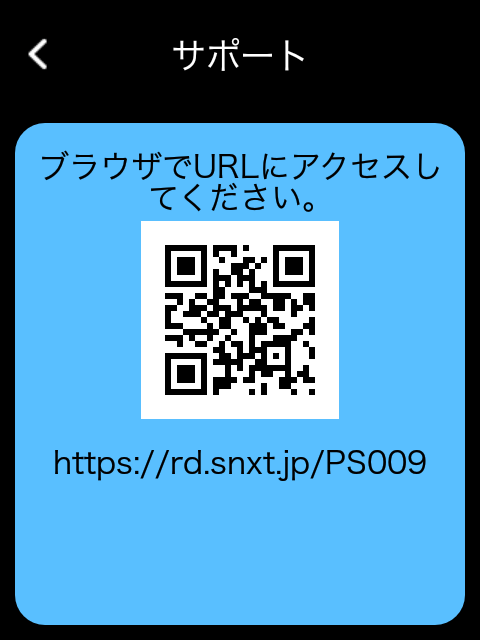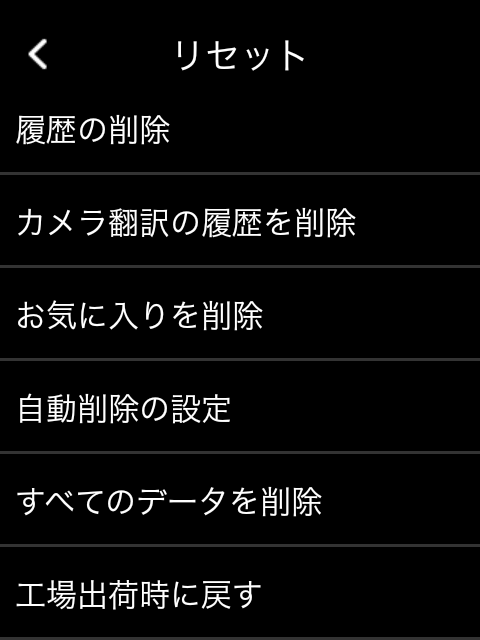音声通訳機
POCKETALK S/S Plus
取扱説明書

この取扱説明書は、ポケトークSとS Plusの使いかたを説明しています。
ただし、文中のイラストや操作画面はポケトークSを用いています。
Version: 1.3
Date: 2021/10
Copyright (C) SOURCENEXT CORPORATION All Rights Reserved.
- Home
- 初回の設定から翻訳するまで
初回の設定から翻訳するまで
はじめて電源を入れたときは、初回の設定が必要です。
まずは電源を入れて、翻訳するまでをやってみましょう。
電源を入れる
本機の側面にある電源ボタンを長押しします。
表示する言語を決める
本機の画面に表示する言語を選んで[OK]をタップします。
[OK]をタップ後、グローバル通信が有効化され、2年間ご利用いただけます。MEMO
ここで選択した言語で、画面内の説明文を表示します。
モバイル通信の状態を確認する
接続できたことを確認したら[次へ]をタップします。
Wi-Fi を設定する(任意)
設定しない場合は[SKIP]をタップします。
設定する場合は[Wi-Fi]を[ON]にして接続したいネットワーク名をタップし、パスワードを入力します。設定終了!
初回の設定が終わったら、「使い方」を参照して、翻訳をしてみましょう!
MEMO
- 翻訳をするには、モバイル通信またはWi-Fiのいずれかでインターネットに接続している必要があります。
- ソフトウェアを最新の状態にアップデートするにはWi-Fiに接続する必要があります。
ご使用の前に
注意事項を「警告」と「注意」に区分して明示していますので、お使いの際には、必ず守ってください。
| この表示に従わずに、誤った扱いをすると、人が死亡または重傷を負う可能性がある内容を示しています。 | |
| この表示に従わずに、誤った取扱いをすると、人が軽傷を負う可能性がある内容を示しています。 | |
| この表示に従わずに、誤った取扱いをすると、製品の故障、物的損害やデータの損失が発生する可能性がある内容を示しています。 |
絵表示の例
次の記号は、注意(警告を含む)を促す内容であることをお知らせするものです。 安全にかかわる注意情報を示しています。
次の記号は、してはいけない内容であることをお知らせするものです。 してはいけないことを示しています。
次の記号は、実行しなければならない内容をお知らせするものです。 実行しなければならないことを示しています。
取り扱いについて
| 自動車や原動機付自転車、自転車などの運転中や歩きながらの操作はしない。 | |
| 絶対に分解、修理、改造は行わない。 | |
力を加えない。
| |
| 水などの液体(飲料水、汗、海水、ペットの尿など)で濡らさない。 | |
| 本体のUSB端子や付属のUSBケーブルの端子に導電性異物(金属片、鉛筆の芯など)を入れたり接触させたりしない。また、内部にほこりを溜めない。 | |
| 付属のUSBケーブルを破損するようなことはしない。 | |
| 異臭、異音、発煙、発熱などの異常がみられた場合は、直ちに電源を切って使用を中止する。 |
| 湿気やほこりの多い場所や極端に高温・低温になる場所での使用、充電、保管はしない。 | |
| 使用中や充電中に長時間触れない。 継続して使用する場合や充電中は製品の温度が高くなることがあります。異常ではありません。 | |
| 本製品を使う場合には、本体(持ち手)を身体から5mm以上離してお使いください。 |
| タッチディスプレイを強く押したり、先の尖ったもので操作しない。 |
- Home
- 通信機能について
通信機能について
電気製品の近くで使用すると電波干渉が発生するおそれがあります。その場合は使用場所を変えるか、電源を切って使用を中止(電波の発射を停止)してください。
- 電波の影響を受けると雑音が大きくなったり、通信ができなくなったりすることがあります(特に電子レンジ使用時には影響を受けることがあります)。
- テレビ、ラジオなどに近いと受信障害の原因となったり、テレビ画面が乱れたりすることがあります。
- 近くに複数の無線LANアクセスポイントが存在し、同じチャネルを利用していると、正しく検索できない場合があります。
- 本製品を5150~5350MHzの周波数範囲で動作する場合には、屋内のみで使用してください。
- Bluetooth通信、Wi-Fi通信時に発生したデータおよび情報の漏洩につきましては、当社では責任を負いかねますのでご了承ください。
本製品は電波法に基づく特定無線設備の技術基準適合証明等に関する規則、および電気通信事業法に基づく端末機器の技術基準適合認定等に関する規則を順守しています。その証として「技適マーク」を下記の操作で表示することができます。
ホーム画面 > 設定 > 情報 > 認証
本製品を改造した場合、技術基準適合証明などが無効となります。その状態で使用すると電波法および電気通信事業法に抵触しますので、絶対に改造しないでください。
海外でご利用になる場合は、その国/地域の法規制などの条件をご確認ください。
翻訳のしかた
ボタンを押して本機に話しかけるだけで簡単に翻訳できます。
を押したまま、ピコッと音がしたら本機に向かって話しかける(話が終わったらボタンから指を離す)
翻訳結果を確認する
話した言葉と翻訳結果が文字で表示され、翻訳結果が音声で再生されます。
一部の言語は音声が再生されず、文字だけ表示します。
音量が大きかったり、小さいと感じたときは、音量を調節してください。音量を調整する
をタップするとホーム画面に戻ります。
- 右上の
または翻訳結果をロングタップするとオプションメニューを表示します。
オプションメニューを使う
翻訳履歴を活用する
翻訳履歴を再利用できます。
画面の上部を下にスワイプすると過去の翻訳が吹き出しで一覧表示されます。
上にスクロールするほど、古い翻訳を見ることができます。
履歴は、10,000件まで保存されます。
翻訳履歴の一覧からどれかひとつ吹き出しをタップすると、その翻訳結果をお気に入りに追加したり、他の言語に翻訳などができるオプションメニューを利用できます。
- オプションメニューを表示するには、翻訳結果をロングタップするか、右上の
をタップします。翻訳履歴の一覧からどれかひとつ吹き出しをロングタップしても表示できます。
オプションメニューを使う
をタップするとホーム画面に戻ります。
オプションメニューを使う
翻訳直後および翻訳履歴のオプションメニューを使うと、次の機能を使用できます。
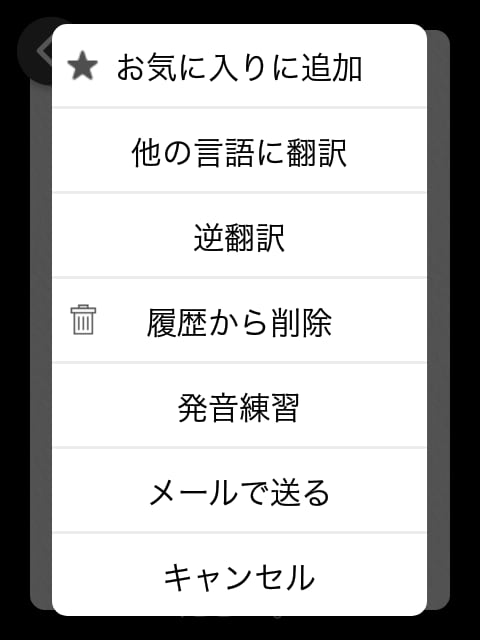
MEMO
オプションメニューは翻訳直後および翻訳履歴の翻訳結果でをタップするか、翻訳結果をロングタップすると表示されます。翻訳履歴の一覧をロングタップしても表示されます。
お気に入りに追加
この項目をタップするとお気に入りとして登録され、ランチャーの[お気に入り]から素早く表示できます。
吹き出しを右にスワイプしても登録できます。お気に入りの翻訳を使う
他の言語に翻訳
翻訳した言語とは異なる言語に翻訳できます。
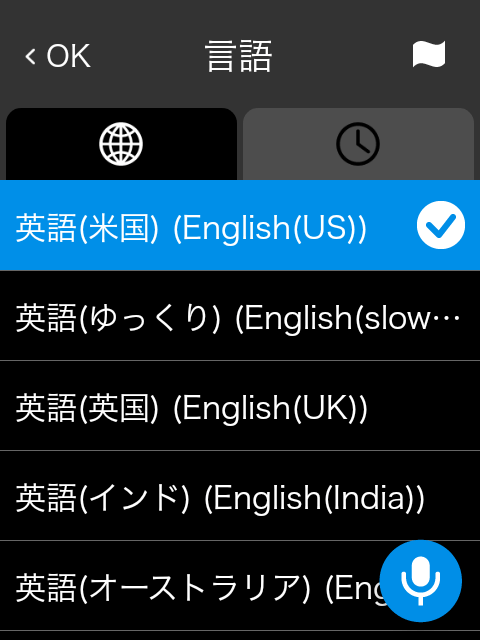
他の言語に翻訳した結果は、翻訳履歴に追加されます。
逆翻訳
一度翻訳された文章を再度元の言語に翻訳します。
元の言語に翻訳した結果は、ブルーの吹き出しで翻訳履歴に追加されます。
履歴から削除
翻訳履歴の一覧から選択中の翻訳結果を削除します。
吹き出しを左にスワイプしても削除できます。
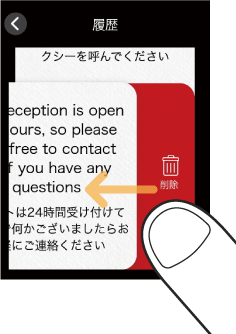
MEMO
本機能は、翻訳直後のオプションメニューには表示されません。翻訳履歴のオプションメニューでご利用いただけます。
発音練習
翻訳したテキストを本機に向かって読み上げ、発音練習ができます。
メールで送る
翻訳結果をメールで送信できます。この機能を使うには、POCKETALKセンターの利用登録が必要です。
MEMO
本機能は、翻訳履歴の一覧をロングタップして表示するオプションメニューには表示されません。翻訳直後または翻訳履歴の吹き出しをタップして表示する翻訳結果のオプションメニューでご利用いただけます。
基本画面について
ここでは、翻訳に使用するホーム画面とその他の機能を使うためのランチャー、ロック画面について説明します。
ホーム画面とランチャー
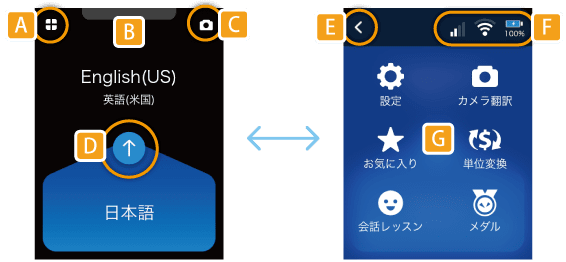
| A | ランチャーを表示します。 |
| B | 下にスワイプすると翻訳履歴を表示します。 |
| C | よく使う機能を配置できます。 |
| D | 翻訳する言語を切り替えます(青い背景が原語です)。 |
| E | ホーム画面に戻ります。 |
| F | 左から、次の順に各状態を示しています。
|
| G | 翻訳以外の便利な機能をお使いいただけます。詳しくは、ランチャーから使用できる機能をご覧ください。 |
ロック画面
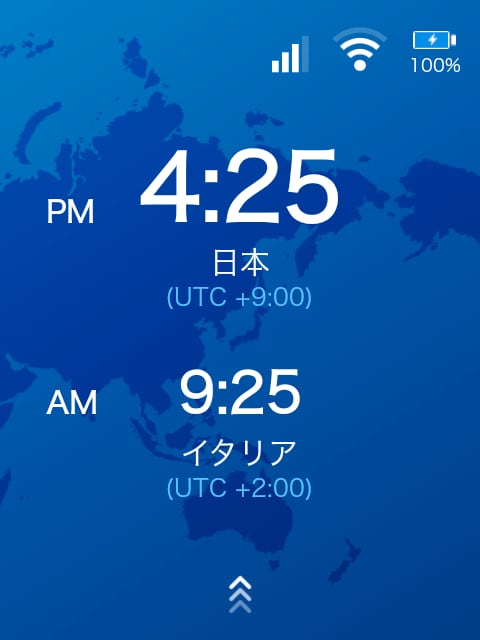
ロック画面をオンにしている場合は、一定の時間、何も操作しない状態が続くと、ロック画面を表示します。
ロックを解除するには、スライダをスワイプしてください。PINコードを[ON]にしているときは、スライダをスワイプしたあとPINコードを入力してロックを解除してください。
ロック画面について
上段に現在地と時刻を表示します。
現在地の下には、過去に訪れた地域と時刻を表示します。
画面右上に、電池の残量および通信状況を表示します。
詳しくは「画面のロック機能を使用する」をご覧ください。
ランチャーから使用できる機能
次の便利な機能をご利用いただけます。
 | カメラ翻訳 | 撮影した文字を翻訳できます。街中の看板やレストランのメニューなど、わからない言語を手軽に翻訳ができます。 |
 | 単位変換 | 通貨、長さ、重さ、温度を現地の単位に換算できます。 |
 | お気に入り | よく使いそうな翻訳結果を保存し、再利用できます。 |
 | グループ翻訳 | 複数の「ポケトーク」間で、グループチャットができます。 |
 | ハンズフリーβ | |
 | メダル | 本機を使い続けると、さまざまなシーンでメダルを獲得できます。 |
 | 会話レッスン | 空港やホテルなど、シーンごとにAIと外国語での会話の練習ができます。 |
 | 設定 | 通信や音量、画面の明るさや文字の大きさなど、さまざまな設定ができます。 |
 | 定型文 | [設定]-[POCKETALKセンター]を使うと、[定型文]機能を追加することができます。 |
文字を翻訳する(画像翻訳)
レストランのメニューや街の看板などを簡単に翻訳できます。
-
[カメラ翻訳]をタップする
翻訳したい文字にカメラを向けます。
- 周囲が暗いときは、
(フラッシュ)をタップしてください。
訳語を変更するには、右側の言語名をタップします。
- フォーカスを合わせるには、合わせたいところの画面を指でタッチします。
- ズームの倍率は、画面下部のハンドルを左右に動かすと変更できます。
- 周囲が暗いときは、
文字を撮影する
ボタンを押して撮影します。
- 撮影が完了すると、プレビュー画面を表示します。
翻訳したい範囲を指定する
枠の四隅のいずれかに指を触れて動かすと、枠の大きさを変更できます。
枠の中央に指を触れて動かすと翻訳範囲を移動できます。- 翻訳したい範囲が決まったら
をタップします。
- 翻訳したい範囲が決まったら
翻訳結果を確認する
画像の原文の上に訳文が表示されます。訳文をタップすると、テキストだけをポップアップ表示します。
[行モードアイコン]をタップすると、行モードが起動します。
レストランのメニューなどのように1行ごとに翻訳したい場合は[行モードアイコン]をタップしてください。
画面上部のをタップすると訳文が、画面下部の
をタップすると原文が再生されます。
ポップアップ右上のをタップすると、その翻訳結果をスマートフォンやパソコンにメールで送信できます。この機能を使うには、POCKETALKセンターの利用登録が必要です。
- ポップアップを閉じるときは
をタップします。
- 翻訳が終わったら、
をタップしてホーム画面に戻ってください。
- ポップアップを閉じるときは
MEMO
- カメラ翻訳の対応言語一覧はWebページをご参照ください。
https://rd.snxt.jp/PS864 - 「使用エリア」を「中国」に設定した場合、本機能は利用できません。
- Home
- 使い方
- 文字を翻訳する(画像翻訳)
- 画像翻訳の履歴を活用する
画像翻訳の履歴を活用する
以前使った画像翻訳を再利用できます。
画面の上部のサムネイルをタップすると画像翻訳の履歴が一覧表示されます。
- 画像翻訳の履歴は、100件まで保存されます。
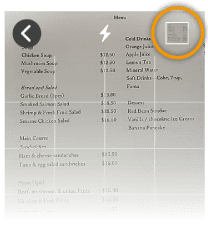
再利用したい画像をタップして翻訳データを呼び出します。
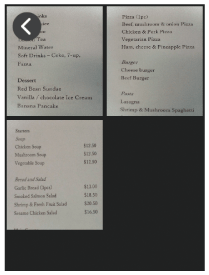
履歴の一覧からどれか一つ画像をロングタップすると、その翻訳データを開いたり、メールで送信などができるオプションメニューを利用できます。履歴を一括で削除したい場合は、リセット機能を使うをご確認ください。
単位変換機能を使う
通貨や重さなどの単位換算ができます。海外でのショッピングなどに便利です。
-
[単位変換]をタップする
[為替]画面が開きます。
換算する通貨を選択する
通貨選択ボタンをタップして通貨を選択します。
上段:換算前の通貨
下段:換算後の通貨をタップすると、上段に現在地の使用通貨を自動表示します。
入力欄に金額を入力する
上段に金額を入力すると、下段に換算した金額が表示されます。
:1文字削除します。
:入力した数字をすべて削除します。
- 換算レートは1日1回、本機能を起動したときに更新されます。
換算する単位を入れ替えるには
下段に金額を入力すると、上段に換算された金額が表示されます。
換算する単位を変更するには
[為替▼]をタップして、次の4 種類から単位を変更します。
- 為替
- 長さ
- 重さ
- 温度
会話レッスン機能を使う
旅先でよく使う会話を、シーン別に練習できます。
MEMO
レッスンの対応言語は、英語(米語)、中国語(簡体字)です。(2021年10月現在)
-
[会話レッスン]をタップする
学習できる言語が表示されます。
空港やホテルなど、旅先を想定したシーンが表示されます。
右上のボタンを押すと学習言語選択画面が表示されます。
レッスンを選択する
シーンをタップするとシーンごとのレッスン一覧が表示されます。
練習したいレッスンをタップします。会話の練習をする
画面にキャラクターが現れ、話しかけてきます。
を押しながら、キャラクターの問いかけに合った返事をします。
レッスンが終了したらボタンをタップして別のレッスンを選びましょう。
お気に入りの翻訳を使う
翻訳履歴で、お気に入り登録したフレーズを簡単に呼び出せます。
MEMO
購入時にはランチャーに[お気に入り]の項目はありません。翻訳履歴に表示されるフレーズをお気に入りに登録すると、項目が表示されるようになります。お気に入りに追加
-
[お気に入り]をタップする
翻訳履歴から登録したお気に入りが表示されます。
使いたいフレーズをタップする
登録したフレーズが再生されます。
お気に入りを削除するには
登録したフレーズを左にスワイプするとお気に入りから削除できます。
MEMO
お気に入り一覧からどれかひとつフレーズをロングタップすると、そのフレーズを他の言語に翻訳したり、逆翻訳などができるオプションメニューを利用できます。オプションメニューを使う
グループチャットを使う
ポケトークのグループ翻訳機能を使って、グループチャットができます。[グループ翻訳]は、複数の「ポケトーク」間で、国内外の人とリアルタイムで会話ができる機能です。グループを作成し、「ポケトーク」に向かって話しかけるだけで、グループ参加者が設定している言語でメッセージが表示されるので、グループ内に複数の言語の話者がいても、自国語で会話ができます。
チャットグループを作成して参加する(主催者の操作)
-
[グループ翻訳]-[グループを作成する]をタップする
グループを作成した人がオーナー(主催者)となります。
グループ名を入力して、[作成する]をタップする
グループ情報(グループIDとパスワード、QRコード)が表示されたら、グループ作成は完了です。
表示されたグループ情報を他の参加者へ共有する
すぐに共有しなくても、あとでグループ情報を表示して共有することも可能です。
[グループ情報]画面で[参加する]をタップする
[プロフィール]画面が表示されます。
名前と言語を設定する
グループ参加者から受け取ったメッセージは、ここで設定した言語で表示されます。
をタップするとカメラが起動し、撮影したものをアイコンに設定することもできます。
設定が完了したら、[保存する]をタップする
グループチャット画面が表示されます。
グループチャット画面で、
を押して本機に話しかける
発声した内容の確認画面が表示されます。
正しく認識されたときは
をタップします。自分が発した言葉が、グループの参加者それぞれのポケトークでは、自国語*で表示されます。
をタップすると、メッセージは反映されずにグループチャット画面に戻ります。
* [プロフィール]画面で参加者それぞれが設定した言語。
招待されたグループに参加する(参加者の操作)
グループのオーナー(主催者)から共有された、グループIDとパスワードまたはQRコードを使って参加します。
-
[グループ翻訳]-[グループに参加する]をタップする
QRコードを読み取るか、[ID/パスワード]をタップ後、グループIDとパスワードを入力する
[参加する]をタップする
[プロフィール]画面が表示されます。
名前と言語を設定する
グループ参加者から受け取ったメッセージは、ここで設定した言語で表示されます。
をタップするとカメラが起動し、撮影したものをアイコンに設定することもできます。
設定が完了したら、[保存する]をタップする
グループチャット画面が表示されます。
グループチャット画面で、
を押して本機に話しかける
発声した内容の確認画面が表示されます。
正しく認識されたときは
をタップします。自分が発した言葉が、グループの参加者それぞれのポケトークでは、自国語*で表示されます。
をタップすると、メッセージは反映されずにグループチャット画面に戻ります。
* [プロフィール]画面で参加者それぞれが設定した言語。
MEMO
- ホーム画面に戻るには、
をタップしてください。
- グループに参加すると、次回からグループチャット画面が表示されます。
- 「通知機能を使う」と、グループ参加者からメッセージが届いたとき、通知を受け取れます。初期値は[OFF]に設定されています。
オプションメニューでできること
グループチャット画面右上のをタップして表示されるオプションメニューでは、次の機能を利用できます。
画像を送る
を押すと、撮影できます。
撮影した画像のプレビュー画面を確認してをタップすると、送信されます。
をタップすると、撮影した画像は送信されません。
相手言語を表示する
相手が設定している言語(原文)を表示します。
グループ情報を表示
グループ情報を表示します。グループの退出や削除ができます。
MEMO
- グループのオーナー(主催者)だけが、グループ名の変更とグループの削除が行えます。
- 別のグループを作成したいときや他のグループに参加したいときは、1度作成したグループを削除または参加したグループから退出してください。
- 「使用エリア」を「中国」に設定した場合、本機能は利用できません。
プロフィールを編集する
アイコンやユーザー名、グループ参加者のメッセージを表示する際の言語を変更できます。
ハンズフリーβを使う
を押さなくても本機に話しかけることができます。訳語がリアルタイムで画面に表示されるので、外国語での会議やスピーチを翻訳したり、自分の話を外国語に翻訳して見せたりするときに便利です。
MEMO
- 本機能を利用するには、Wi-Fi接続が必要です。
Wi-Fiに接続する
- 本機能はβ(ベータ)版です。サービス内容が変更または終了する可能性があります。
-
[ハンズフリーβ]をタップする
[スタート]をタップして、本機に話しかける(話しかけてもらう)
話した言葉が文字として表示され、ある程度の文字量になったら、翻訳結果を表示し、新しい訳語を昇順に表示します(過去の翻訳結果を見るには、翻訳結果をスクロールしてください)。
- 画面下の
をタップするとミュートになり、その間の翻訳が停止します。再開するときは再度タップします。
をタップするとホーム画面に戻ります。
- 翻訳する方向は
をタップして、手動で切り替えてください。自動での切り替えはできません。
- 翻訳する言語を変更するには、「翻訳する言語を変更する」をご確認ください。
オプションメニューでできること
画面右上のをタップして表示されるオプションメニューでは、次の機能を利用できます。
ブラウザ表示
本機画面以外にも、スマートフォンやパソコンのWebブラウザで、翻訳結果をリアルタイムに文字表示できます。
- [ブラウザ表示]画面で、[OFF]をタップして[ON]する
URLやQRコードなど、Webブラウザを使用するための情報が表示されます。
MEMO
[ブラウザ表示]は、[ON]にしてから3時間有効です。
- 表示されたURLにアクセスまたはQRコードを読み取る
ハンズフリーβの専用ページが表示されます。
- ポケトークの[ブラウザ表示]画面に表示されている[共有番号]と[パスワード]を、アクセスした専用ページの該当箇所に入力して[表示]をクリックする(QRコードの場合は入力不要)
- 本機に話しかける(話しかけてもらう)
話した言葉がリアルタイム翻訳され、その訳語がWebブラウザで文字表示されます。
表示モード切替
発した言葉と翻訳結果の配置を、上下または左右に切り替えることができます。
表示クリア
表示されている翻訳結果をすべて削除します。
- Home
- 本機のさまざまな設定
本機のさまざまな設定
[設定]について
通信や音量、画面の明るさや文字の大きさなど、さまざまな設定ができます。
-
[設定]の順にタップする
本機のさまざまな設定機能が一覧表示されます。
- リストを上にスクロールすると、すべての機能を確認できます。
設定できる項目は、以下のとおりです。
- データ通信
- 本機をモバイルネットワークに接続します。
モバイル通信に関する設定
- Wi-Fi
- 本機をWi-Fiに接続します。
Wi-Fiに接続する
- Bluetooth
- 本機にBluetooth機器を接続します。
Bluetooth機器をペアリングする
- 音量
- 本機の操作音などを設定します。
音量を調整する
- 明るさの変更
- ディスプレイの明るさをスライダーで調整します。
ディスプレイの明るさを変更する
- 文字の大きさ
- 5種類の中から選びます。
本機に表示される文字の大きさを変更する
- ソフトウェア更新
- 本機を最新の状態に保ちます。
本機のソフトウェアを更新する
- 画面共有
- Web会議サービスを使用するときの、便利な機能です。
Web会議中の便利な機能
- 翻訳方向補正
- 翻訳する言語の方向を自動で切り替えるかどうかを設定します。
翻訳の方向を自動補正する
- ショートカット
- よく使う機能をホーム画面に表示します。
よく使う機能をホームに置く
- ロック画面の設定
- 画面をロックし、不用意な操作を防ぎます。
画面のロック機能を使用する
- POCKETALK センター
- スマートフォンと連携したり、[定形文]機能をダウンロードしたりできます。
POCKETALKセンターを活用する
- 通知設定
- ソフトウェアのアップデート等を通知します。
通知機能を使う
- スリープまでの時間
- 15秒、30秒、1分、10分、なしから選びます。
スリープまでの時間を設定する
- システム言語
- 本機の表示言語を選びます。
本機の表示言語を設定する
- 使用エリア
- 本機を使う地域を設定します。
中国でWi-Fi接続するときの設定
- 通信プラン
- グローバル通信の期限を確認できます。(グローバル通信内蔵モデルのみ)
通信プランを確認する
- 情報
- 使用許諾等の情報を確認できます。
本機のさまざまな情報を確認する
- サポート
- URLまたはQRコードから、サポートページを確認できます。
サポートページを参照する
- リセット
- 履歴、お気に入りの削除、本機を購入時の状態に戻せます。
リセット機能を使う
- Home
- 本機のさまざまな設定
- モバイル通信に関する設定
モバイル通信に関する設定
モバイル通信のオン/オフや、SIMの切り替え方を説明しています。
-
[設定]-[データ通信]をタップする
データ通信をオン/オフするには
スライドスイッチをタップして[ON]と[OFF]を切り替えます。
SIMを切り替えるには
[使用するSIM]のラジオボタンをタップして、使用したいSIMを選びます。
他社のSIMカードを使いたいときは、「SIMの挿入」を参照してSIMカードを差し込み、SIMカードの提供元の案内に従ってアクセスポイントを設定してください。
MEMO
本機は、nano SIMカードのみ対応しています。
- Home
- 本機のさまざまな設定
- Wi-Fiに接続する
Wi-Fiに接続する
Wi-Fi通信のオン/オフや、アクセスポイントの設定を説明しています。
-
[設定]-[Wi-Fi]をタップする
Wi-Fi通信をオン/オフするには
スライドスイッチをタップして[ON]と[OFF]を切り替えます。
アクセスポイントに接続するには
接続したいアクセスポイントをタップして、パスワードを入力します。詳しくは、アクセスポイントの管理者にお問い合わせください。
表示されていないアクセスポイントに接続するには
画面右上の[+]をタップして、次の情報を入力します。
- ネットワーク名
- セキュリティ
- パス
詳しくは、アクセスポイントの管理者にお問い合わせください。
- Home
- 本機のさまざまな設定
- Bluetooth機器をペアリングする
Bluetooth機器をペアリングする
ヘッドホンやスピーカーなどのBluetooth機器を接続できます。
-
[設定]-[Bluetooth]をタップする
Bluetoothをオン/オフするには
スライドスイッチをタップして[ON]と[OFF]を切り替えます。
Bluetooth機器をペアリングするには
ペアリングしたいBluetooth機器をペアリングモードにすると[使用可能な機器]に表示されます。表示された機器名をタップするとペアリングされ、[ペアリングされた機器]に表示されます。うまく表示されないときはをタップしてください。
ペアリングを解除するには
[ペアリングされた機器]に表示されている、ペアリングを解除したい機器をタップします。
「ペアリングを解除しますか?」と表示されたら[OK]をタップします。
- Home
- 本機のさまざまな設定
- 音量を調整する
音量を調整する
読み上げ音声や操作時の効果音の音量を設定します。
-
[設定]-
のハンドルを動かす
右に動かすと大きく、左に動かすと小さくなります。
本体右サイドの音量ボタンでも音量調整できます。- 音量アップ
- 音量ダウン
- Home
- 本機のさまざまな設定
- ディスプレイの明るさを変更する
ディスプレイの明るさを変更する
-
[設定]-[明るさの変更]をタップする
スライダーを動かしてディスプレイの明るさを調整します。
右に動かすと明るく、左に動かすと暗くなります。
- Home
- 本機のさまざまな設定
- 本機に表示される文字の大きさを変更する
本機に表示される文字の大きさを変更する
-
[設定]-[文字の大きさ]をタップする
5種類の中から選びます。
- Home
- 本機のさまざまな設定
- 本機のソフトウェアを更新する
本機のソフトウェアを更新する
MEMO
ソフトウェアのダウンロードには、電池残量が30%以上で、Wi-Fiでインターネットに接続している必要があります。
-
[設定]-[ソフトウェア更新]をタップする
現在のソフトウェアよりも新しいソフトウェアがある場合は、更新されます。
[アップデート]をタップしてください。
ソフトウェア更新の通知を受けるには
新しいソフトウェアが公開された場合に、通知を受け取れます。
詳しくは「通知機能を使う」をご覧ください。
- Home
- 本機のさまざまな設定
- 翻訳の方向を自動補正する
翻訳の方向を自動補正する
翻訳する方向を自動で補正して翻訳します。この機能を[ON]にしておくと、手動での切り替えを忘れても自動で補正してくれるので便利です。
翻訳する方向については「翻訳する方向を切り替える」をご覧ください。
-
[設定]-[翻訳方向補正]をタップする
スライドスイッチをタップして[ON]にしてください。
手動で切り替えたいときは[OFF]にしてください。
- Home
- 本機のさまざまな設定
- よく使う機能をホームに置く
よく使う機能をホームに置く
ホーム画面の右上によく使う機能のショートカットを配置できます。
-
[設定]-[ショートカット]をタップする
ショートカットに設定できる機能の一覧が表示されます。表示したい機能名をタップしてください。
- Home
- 本機のさまざまな設定
- 画面のロック機能を使用する
画面のロック機能を使用する
この機能を使うと[スリープまでの時間]で設定した時間が経過すると画面をロックします。
-
[設定]-[ロック画面の設定]をタップする
ロック機能をオン/オフするには
スライドスイッチをタップして[ON]と[OFF]を切り替えます。
過去に訪れた地域の時間を表示する
ロック中に、過去に訪問した地域の時間を表示できます。
[時計の履歴を表示する]をタップして[ON]にしてください。
時計の表記(12時間/24時間)を設定する
ロック中に表示される時計機能の表記を設定できます。
[表記]からお好みの表記を選んでください。
バッテリー残量を表示する
ロック中に、バッテリー残量を表示できます。
スライドスイッチをタップして[ON]と[OFF]を切り替えます。
通信状況を表示する
ロック中に、モバイル通信およびWi-Fi通信の状態を表示できます。
スライドスイッチをタップして[ON]と[OFF]を切り替えます。
PINコードを設定する
ロック解除時に、PINコードを入力して解除を行うか設定できます。
スライドスイッチをタップして[ON]と[OFF]を切り替えます。
- Home
- 本機のさまざまな設定
- 通知機能を使う
通知機能を使う
-
[設定]-[通知設定]をタップする
この機能を[ON]にしておくと、次の通知を受け取れます。
- ソフトウェアを更新できるとき
- メダルを獲得したとき
- グループ翻訳の参加者からメッセージが届いたとき
- Home
- 本機のさまざまな設定
- スリープまでの時間を設定する
スリープまでの時間を設定する
設定した時間、本機を操作しなかったときにディスプレイを消灯してバッテリーの消費を抑えます。
-
[設定]-[スリープまでの時間]をタップする
5種類の中から選べます。
MEMO
[ロック画面]を[ON]にしていると、スリープから復帰するときにはロック画面を表示します。
- Home
- 本機のさまざまな設定
- 本機の表示言語を設定する
本機の表示言語を設定する
-
[設定]-[システム言語]をタップする
本機に表示する言語を一覧の中から選んで[OK]をタップします。
リストを上にスクロールすると、すべての言語を確認できます。
- Home
- 本機のさまざまな設定
- 中国でWi-Fi接続するときの設定
中国でWi-Fi接続するときの設定
-
[設定]-[使用エリア]をタップする
中国国内のWi-Fiを利用する場合、[中国]を選んで[OK]をタップします。
他の国へ移動したときは[グローバル]に戻してください。
[中国]を選んでいる間は、対応言語数が少なく表示される場合があります。
- Home
- 本機のさまざまな設定
- 通信プランを確認する
通信プランを確認する
-
[設定]-[通信プラン]をタップする
データ通信の契約期限を確認できます。残りの利用期間が1年を切ると、延長購入できるようになります。
- Home
- 本機のさまざまな設定
- 本機のさまざまな情報を確認する
本機のさまざまな情報を確認する
本機のソフトウェアバージョンやMACアドレスなどを確認できます。
-
[設定]-[情報]タップする
[端末情報]の他、[使用許諾]などを確認できます。
- Home
- 本機のさまざまな設定
- サポートページを参照する
サポートページを参照する
本機に関する最新情報やよくある質問などの情報を参照できます。
-
[設定]-[サポート]をタップする
サポートページへアクセスするためのQRコードとURLが表示されます。
スマートフォンまたはパソコンでアクセスしてください。
- Home
- 本機のさまざまな設定
- リセット機能を使う
リセット機能を使う
本機のリセット機能で、次のことができます。
- 翻訳履歴の一括削除
- カメラ翻訳履歴の一括削除
- お気に入りの一括削除
- 翻訳履歴自動削除機能の設定
- すべてのデータ(設定情報や各種履歴)の一括削除
- 本機を工場出荷時に戻す
-
[設定]-[リセット]をタップする
目的に応じて、表示された項目をタップしてください。
MEMO
- 工場出荷時に戻しても、ソフトウェアのバージョンは戻りません。
- お気に入りや翻訳履歴は、すべてを削除します。個別に削除したいときは、次の項目を参照してください。
お気に入りを削除する
履歴から削除
- Home
- SIMの挿入
SIMの挿入
MEMO
- グローバル通信モデルの場合、SIMは本体に内蔵しており、カードスロットは空の状態が正常です。
- 本機は、nanoSIMカードに対応しています。
- 弊社指定のSIMカード以外での動作はサポート対象外です。
先端の細いものをゆっくり押し込み、SIM カードスロットを取り外します。
SIMカードスロットにnano SIMカードを装着し、本体に差し込みます。
- Home
- 故障かなと思ったら?
故障かなと思ったら?
| 質問 | 回答 |
|---|---|
| 本機の動作がおかしい |
|
- Home
- よくあるご質問(Q&A)
よくあるご質問(Q&A)
ここでは、本機に関するよくあるご質問をQ&A方式でまとめています。
| 質問 | 回答 |
|---|---|
| 充電ができない | 充電したまま15分ほどお待ちください。電池残量がまったくない場合、充電開始まで時間がかかる場合があります。15分ほど待っても充電が開始されない場合は、サポートセンターまでご連絡ください。 |
| 電源が入らない | 電池残量を確認してください。電池残量がないため起動しない可能性があります。充電を試し、それでも電源が入らない場合はサポートセンターまでご連絡ください。 |
| 対応言語を確認したい | ホームページをご参照ください。 http://rd.snxt.jp/62495 |
| グローバル通信の対応国を確認したい | ホームページをご参照ください。 http://rd.snxt.jp/34280 |
| 「インターネット接続がありません」と表示され、翻訳されない |
|
| 充電中や使用中に本体の温度が高くなることがある | 充電中や長時間使用したりすると本体の温度が高くなることがありますが、異常ではありません。 |
| ワイド延長保証サービスの登録手順が知りたい | お客様がお持ちの登録用の番号が「シリアル番号(21桁)」と「PIN番号(10桁)」の場合で手順が異なります。以下の手順をご参照ください。
|
| グローバル通信付き(内蔵eSIM)の利用期間終了後、継続する方法は? | 専用Webページから継続手続き(有料)を行なっていただくか、専用グローバルSIMカードを購入し、装着して使用することができます。 詳細:https://rd.snxt.jp/PT910 |
- Home
- 仕様
仕様
| 本体サイズ (高さ×幅×厚さ) | 約91×53×11mm(ポケトークS) 約123×65×11mm(ポケトークS Plus) | ||
|---|---|---|---|
| 本体重量 | 約75g(ポケトークS) 約125g(ポケトークS Plus) | ||
| OS | Android™ 8.1 | ||
| CPU | ARM Cortex53 Quad-Core 1.3GHz | ||
| メモリ | 内蔵(ROM/RAM) | 8GB/1GB | |
| ディスプレイ (タッチパネル) | 2.8インチ(ポケトークS) 3.97インチ(ポケトークS Plus) | ||
| カメラ | メインカメラ | 800万画素 | |
| 電池 | リチウムイオン電池 | ||
| 電池容量 | 1200mAh(ポケトークS) 1550mAh(ポケトークS Plus) | ||
| 動作保証温度 | 0℃~40℃(結露しないこと) | ||
| 保存温度 | -20℃~45℃ | ||
| 外部接続 | Wi-Fi | IEEE802.11a/b/g/n | |
| 2.4GHz | 1~11ch | ||
| 5GHz | 5.2GHz、5.3GHz、5.6GHz | ||
| Bluetooth® | 4.2 | ||
| 外部デバイス/その他 | USB Type-C™(充電用) | ||
| 通信方式/周波数 | 4G LTE(FDD-LTE)対応周波数帯 | 1,2,3,5,7,8,18,19,20,26,28b | |
| 4G LTE(TD-LTE)対応周波数帯 | 38,39,40 | ||
| 3G(W-CDMA)対応周波数帯 | 1,2,5,6,19 | ||
| SIMスロット | 内蔵 | eSIM(取り外し不可) | |
| 外部スロット | nano-SIM | ||
| 付属品 | USB Type-C™ケーブル | 入力電圧:5V 入力電流2Aまで | |
| USB充電器 | 入力 AC100-240V 50-60Hz | ||
| 出力 電圧:5V 電流:1A | |||
MEMO
日本国内において、プライベートLTE(B39)用のSIMはご利用いただくことはできません。挿入しないでください。
- Home
- お問い合わせ
お問い合わせ
本製品に関するお問い合わせはサポートページから行なえます。
https://rd.snxt.jp/56824
アフターサービスのご利用に関しては、以下のURLよりソースネクスト製品のサポート規約をご覧ください。
https://rd.snxt.jp/56824
メールによるお問い合わせ
http://rd.snxt.jp/51991
電話によるお問い合わせ
電話番号:0570-000-762
受付時間:10時~18時(年中無休)
- Home
- 廃棄について(リサイクル)
廃棄について(リサイクル)
箱や緩衝材
パッケージの分別方法は地域によって異なります。お住いの市区町村のルールに従って分別排出をしてください。識別マークは外箱に表示されています。
製品
本製品には、リチウムイオン電池を使用しています。
使用しなくなった製品は、一般のごみと一緒に廃棄せず、付属品も含めてお住まいの地域の地方自治体の条例または規則に従って処分してください。